تحريك بطل الانمي مع إضافات الثّياب بدون إعادة رسم الفريمات
- Samar

- 25 أبريل 2023
- 3 دقائق قراءة
تاريخ التحديث: 24 يوليو 2024

أهلاً و سهلاً بالجميع، ها قد عدت بعد إجازة العيد ، و كلّي حماسة لأستئنف ما بدأته من مشاريع، و إحداها هو هذا الانميشين، الذّي سنتعلم فيه كيف نقوم بتحريك شخصيّة انمي، مع الاكسسّوارات المرافقة لها، سواء كانت قبّعة ،سوار ،جيب ،زينة إلخ ، و من المعروف أن تحريك شخصيّة مليئة بالتّفاصيل، أنّه لأمر بالِغ الصّعوبة، لذا جئت أساعدكم ، لتروا كيف أقوم بتحريك الشّخصيات مع إضافاتها بكل يُسر.
لتحميل البرنامج المستخدم من هــنــا
الأمر يكمن في رسم الاكسسّوار مرّة واحدة فقط، و عدم تحريكها "فريم باي فريم " ، بل التّحريك بالأداة المتاحة ببّرنامج تون بوم هارموني، سأريكم كيف، تابعوا معي.
قبل أن أبدأ الشّرح، أود أن أعلمكم أن بعض أجزاء ملابس الشّخصيّة ، هي رسمة مكونة من إطار "فريم" واحد، و لم أحتج أن أحركها ، فقط رسمتها في طبقة مختلفة، و ألصقتها في الأماكن المطلوبة، لتظهر أنها و الشّخصيّة سواء ، مثل الجيوب و الشّارة على الذّراعين و ربطة العنق
و بالمناسبة، يمكنكم تطبيق الأمر ذاته لأيّ جزئيّة ، في أيّ عمل ستقومون بتحريكه ، و ما هذا إلّا نموذج يمكن تطبيقه لجميع الأعمال

نفتح تون بوم هارموني، و من المفترض أننّا حرّكنا الشّخصيّة سلفاً، و الآن ما علينا سوى إضافة الأكسسّوارات إليها
نضيف طبقة جديدة "لاير" ، و نسميها بما نشاء، و يجب أن تكون فوق طبقة رسمة البطل

نرسم الشّكل المراد، و بما أننّي ارسم شرطيّاً، سأرسم بما يٌعرف بالـ"كتفيّة" الخاصّة بالشٌّرطيّ، و سأضيف عليها عددّ النّجوم الذّي أريد "كان من المفترض أن أضيف نجمة للّبطل بدل اثنين ، لكن صححّت ذلك لاحقاً"

ثم نقوم بتمديد الإطار إلى آخر المشهد ، و الخيار لونته لكم بالأحمر

نضيف الـ"peg" للّطبقة ، و من الأداة التّي في الأعلى المسماة بـ"Rotate" ، نحددّ النّقطة المحوريّة للّشكل، و أنا اخترت أن تكون في المنتصف ، هي "النّقطة الزّرقاء"

رسمنا كتفيّة واحدة صحيح؟ إذاً بدلاً من أن نكررّ الرّسم ذاته، ما علينا سوى استنساخ الرّسمة نفسها، عن طريق الضّغط على الطّبقة بالزّر الأيمن للّفأرة، و من ثم الكبس على هذا الخيار الظّاهر أمامكم

أصبحت عندنا نسختين متطابقتين ، و الجميل في الأمر ، أنه في حال أردنا أن نقوم بتغييّر الشّكل أو اللّون، سيطبّق الأمر ذاته على الآخر، دون الحاجة لتكرار نفس العمليّة مجددّاً
نختار الكتفيّة ، و نضغط على خيار تبديل اتجاههّا ، و هو ظاهر لكم بالصّورة ، بالدّائرة الحمراء

فيديو يشرح لكم كيف تقومون بالقلب
نضيف الآن عظام التّحريك، و نرسم العظام بشكل يتماشى مع طول الشّكل

فيديو يشرح لكم الفرق بين أداة التّحريك ، و عظام التّحريك
قبل التّحريك :
تأكدوا من تعطيل خيار الأنميشن قبل ترتيب شكل و موضعهما، حتى لا يتم احتساب ذلك كأنميشين، إذ أننّا نريد فقط أن نرتب الشّكل بحيث تكون الكتفيّة على أكتاف البطل و حسب.
أثناء التّحريك :
أصبح الاكسسّوار جاهزاً للّتحريك، ما علينا الآن ، سوى إضافتهما للّكتفين، عن طريق أداة "Transform Tool"
و نستخدم عظام التّحريك الذي أضفنها مسبقاً من أجل أن نحصل على حريّة أكبر للّتشكيل ، مثل شد الكتفيّتان

ها قد قمنا بإضافة الأكسسّوار على أكتاف الشّخصيّة، و يظهر و كأننّا رسمناهم جميعاً في طبقة واحدة
ملاحظة: هذا هو الإطار الأوّل لحركة البطل
و هذه هي الحيلة التّي أعتمد عليها عندما أحرك شخصّاً يرتدي ملابس معقدة ، و فيها تفاصيل كثيرة، و سيظن المشاهد أننّي قمت بتحريك كل تلك الأشياء "فريم باي فريم" و لكن في الواقع ، أكون قد رسمتها مرّة واحدة فقط ، و أقوم بتحريكها بأداة الأنميشين

فيديو يشرح لكم كيف نقوم بتحريك إضافات الملابس، بالأداتين اللّتان ذكرتهما مسبّقاً
هذا هو الإطار الثّاني لحركة البطل ، و لاحظوا أن الكتفيّتان بقيتا على نفس الحركة الأولى ، في الجدول أو الـ"تايم لاين" هناك إطارات مفتاحيّة للّحركة "كي فريم"
نضيف إطاراً مفتاحيًاّ آخر ، من أجل أن نعيد تحريك الكتفيّتان مجددّا لتتّماشيا و حركة البطل
لا تنسوا أنكم تقومون بالتّحريك و أنتم تضغطون على الـ"peg" و عظام التّحريك كذلك

ها قد أصبحتا على أكتاف الشّخصيّة ، بشكل متناغم مع حركته

نكررّ الأمر ذاته مع كل حركة يقوم بها البطل

حتى هنا، تظهر هذه الكتفيّة بشكل رفيع، و سوف تساعدنا عظام التّحريك، مع أداة التّحريك من أجل أن نحصل على مظهر جانبيّ لها
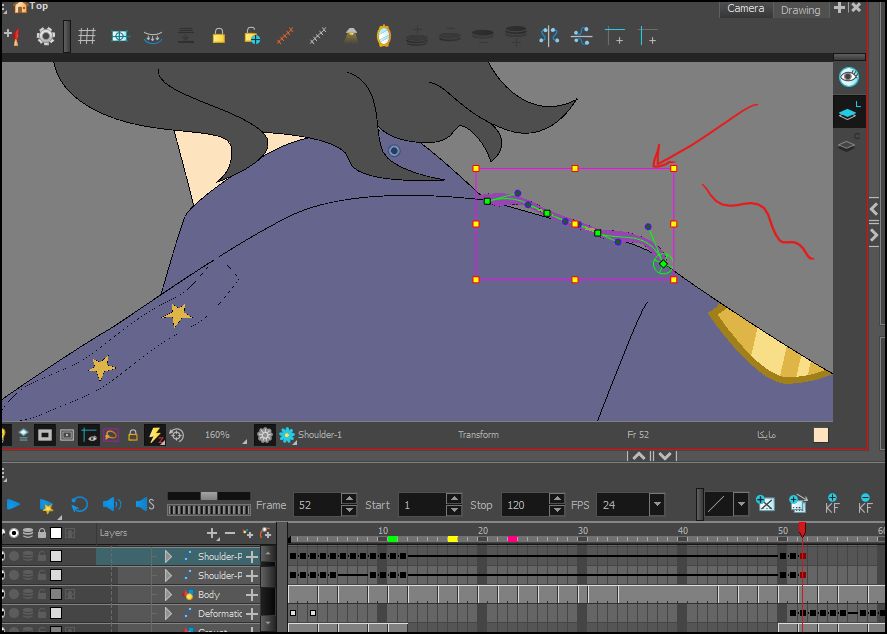
أمّا بالنّسبة للـ"فريمات " التي لا تظهر فيها الإكسسّوارت، سنقوم بمسحها من الـ"تايم لاين" ، فقط بهذه السّهولة، و انظروا للّصورة المرفقة، حيث أن الأماكن التّي لا تظهر فيها الكتفيّة ، تبدو خالية

فيديو أريكم فيه الاكسسّوارت التي رسمتها كلٌ منها على حدى، و استخدمت نفس الأسلوب في الانميشين، لو أننّي قمت بتحريكهم بالطّرق التّقليديّة، ما كنت لأنتهي بسرعة ، لذا اتّبعوا نفس الخطوات ، لو كان عندكم أيّ استفسار، اكتبوا في التّعليقات ، لأجيبكم عليه.
أراكم على خير ما يرام المرّة القادمة









Comments